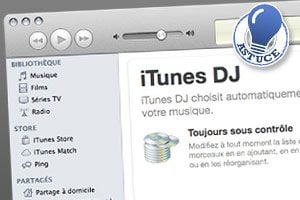Etape 1 : retrouvez le dossier contenant les paramètres d’Office
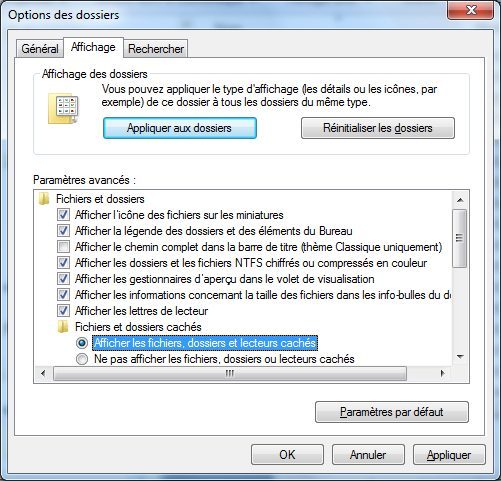
Si la version 2003 d’Office incluait un assistant de sauvegarde, ce n’est plus le cas des nouvelles versions. Vous devez donc retrouver vous-même les fichiers à sauvegarder. Pour cela, ouvrez l’Explorateur de Windows. Appuyez sur la touche Alt afin de faire apparaître le menu, déroulez le menu Outils, Options des dossiers et activez, dans l’onglet Affichage, l’option Afficher les fichiers, dossiers et lecteurs cachés. Validez par OK. Toujours à l’aide de l’Explorateur, cliquez sur Ordinateur, puis sur C:, Utilisateurs, votre nom, et App Data (ce dossier apparaît plus clair, car caché). Les logiciels installés sur votre ordinateur sont censés utiliser ce dossier pour y stocker leurs paramètres.
Etape 2 : … et sauvegardez la configuration
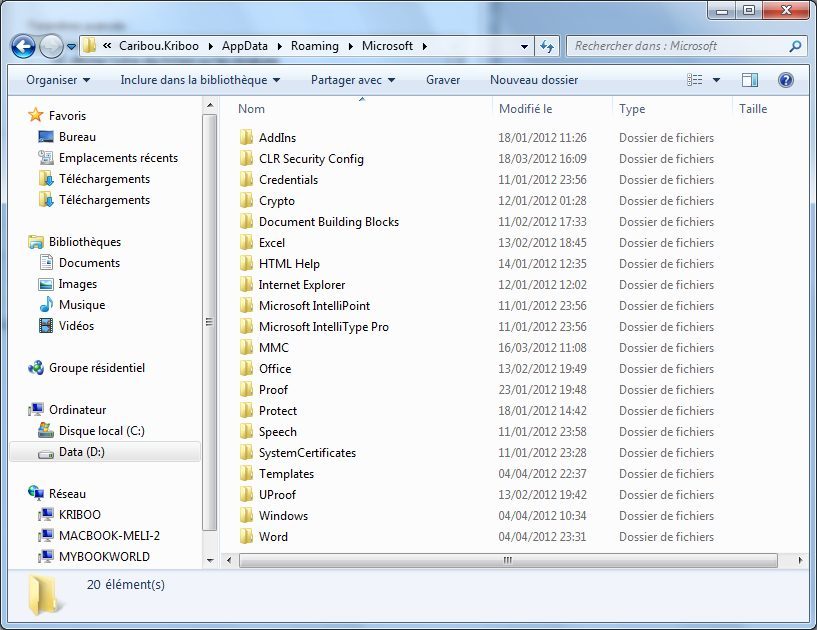
Assurez-vous qu’aucun programme Office n’est lancé. Préparez une clé USB et créez dans celle-ci un dossier Roaming et, à l’intérieur de ce dernier, un dossier Microsoft. Retournez dans le dossier App Data de votre disque dur et ouvrez successivement les dossiers Roaming puis Microsoft. Afin de ne sauvegarder que les fichiers nécessaires à Office, copiez sur votre clé USB, les dossiers suivants : Add-Ins, Document Building Blocks, Excel, Office, QuickStyles (s’il existe), Templates et Word. A la racine de votre clé, créez un dossier Local puis, dans ce dernier, un sous-dossier Microsoft. Retournez sur votre disque dur dans le dossier App Data et ouvrez le dossier Local/Microsoft de votre disque dur. Copiez sur la clé USB (dans le dossier Local/Microsoft) le dossier Office. Pour restaurer les fichiers, il vous suffit de transférer les dossiers de RoamingMicrosoft et de LocalMicrosoft de votre clé USB sur votre disque dur, en validant les éventuels remplacements.
Etape 3 : installez FavBackup …

Si l’Explorateur de fichiers permet d’enregistrer les paramètres d’Internet Explorer, il est toutefois plus simple d’utiliser l’utilitaire FavBackup. En effet, ce petit programme gratuit est capable d’enregistrer en quelques clics les paramètres et les favoris de la plupart des navigateurs (Internet Explorer 6, 7 et 8, Firefox, Opera, Safari, Google Chrome et Flock). Vous récupérerez ainsi les réglages de sécurité, les pages de démarrage, les options d’affichage, la liste des sites consultés, les préférences des moteurs de recherche, etc. Pour l’obtenir, récupérez-le ici. Enregistrez le fichier directement sur la clé USB (aucune installation n’est nécessaire : c’est un logiciel portable).
Etape 4 : … et enregistrez les paramètres de votre navigateur
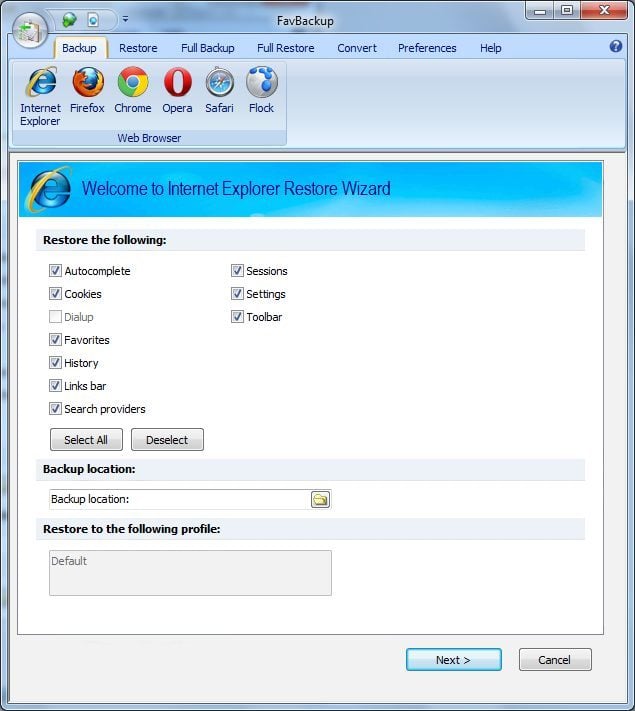
Lancez FavBackup depuis la clé. Cliquez sur l’icône de votre navigateur, par exemple Internet Explorer. À l’aide de l’icône Backup location, sélectionnez votre clé afin d’y enregistrer votre sauvegarde. Cliquez sur Next puis sur Finish. La sauvegarde est terminée. Pour restaurer une sauvegarde, lancez FavBackup, cliquez sur Restore puis sur l’icône de votre navigateur. A l’aide de l’icône Backup location, sélectionnez à nouveau votre clé, puis cliquez sur Next et Finish. Votre configuration est restaurée.
🔴 Pour ne manquer aucune actualité de 01net, suivez-nous sur Google Actualités et WhatsApp.